Hướng dẫn chi tiết cách tạo nhóm chat trên Facebook đơn giản và hiệu quả
Bạn muốn tạo một nhóm trò chuyện trên Facebook để dễ dàng trao đổi với bạn bè? Bài viết này sẽ hướng dẫn bạn cách tạo nhóm chat nhanh chóng và thuận tiện.
Bước 1: Đăng nhập vào tài khoản Facebook của bạn -> chọn một tài khoản trong danh sách bạn bè mà bạn muốn thêm vào nhóm chat.
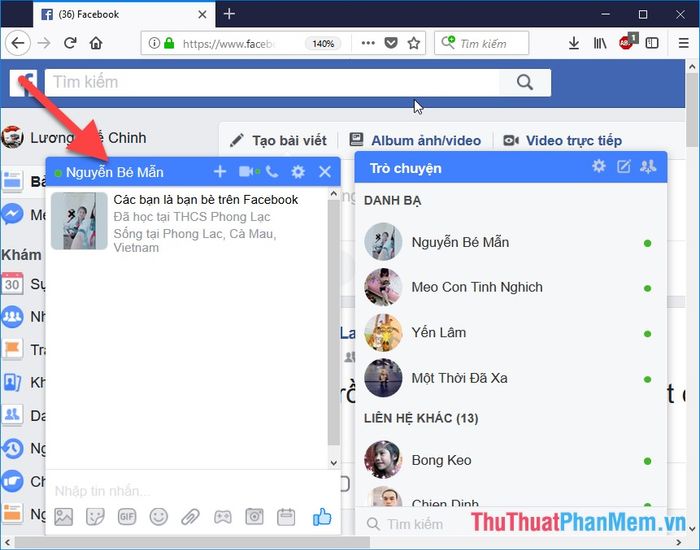
Bước 2: Nhấp vào biểu tượng bánh răng cưa trên cửa sổ tài khoản đã chọn -> chọn Thêm bạn bè vào cuộc trò chuyện để mở rộng nhóm chat.
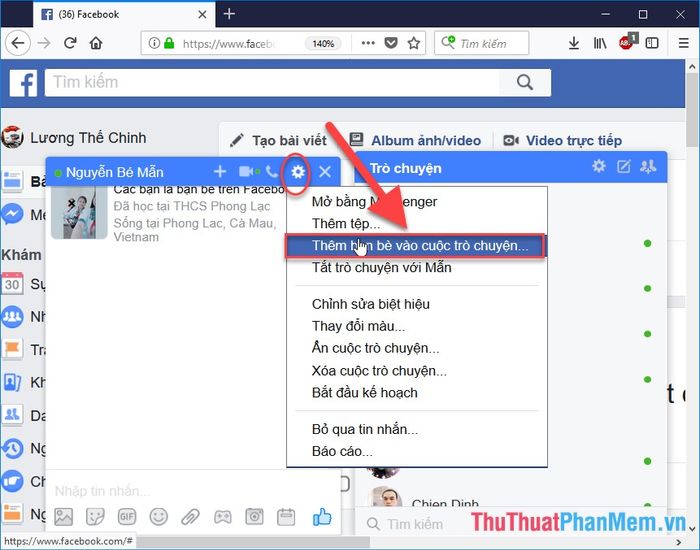
Để thêm bạn bè vào cuộc trò chuyện, bạn chỉ cần nhấn vào biểu tượng dấu cộng và thực hiện theo hướng dẫn.
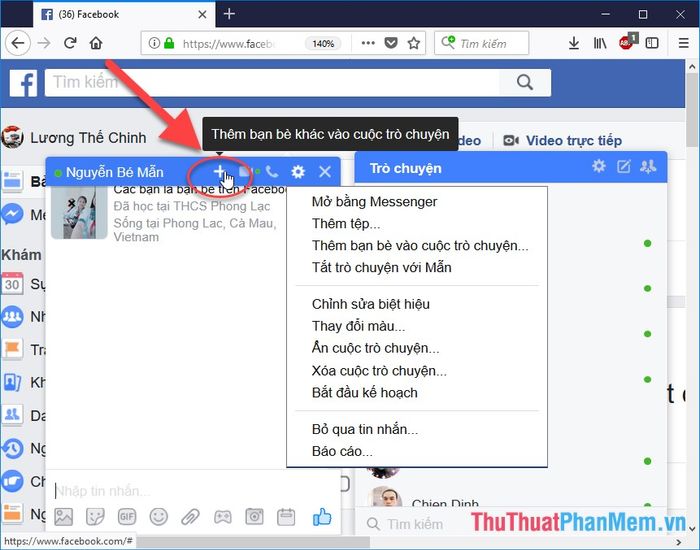
Bước 3: Chọn những tài khoản bạn muốn thêm vào nhóm chat từ danh sách bạn bè của mình.
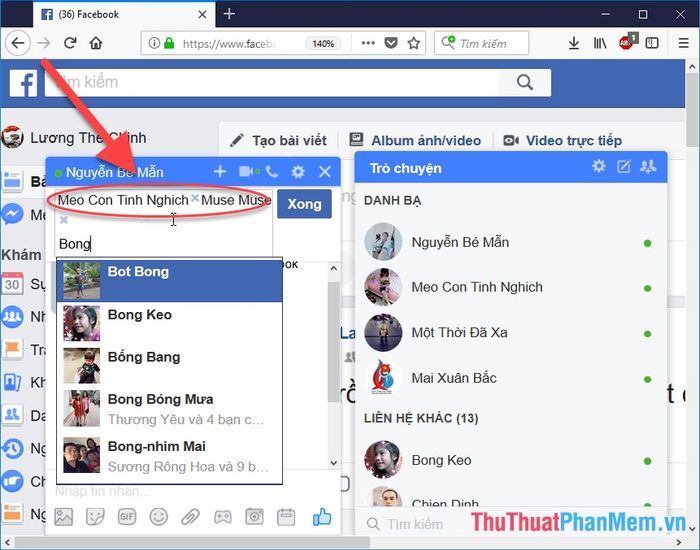
Bước 4: Sau khi hoàn tất việc lựa chọn thành viên, nhấn Xong để tạo nhóm chat.
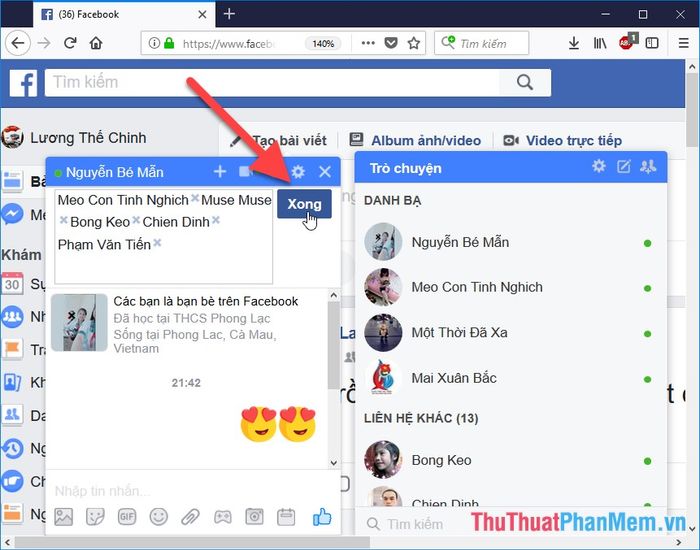
Bước 5: Nhóm chat đã sẵn sàng! Bạn có thể bắt đầu nhập tin nhắn và chia sẻ thông tin với tất cả thành viên trong nhóm một cách dễ dàng.
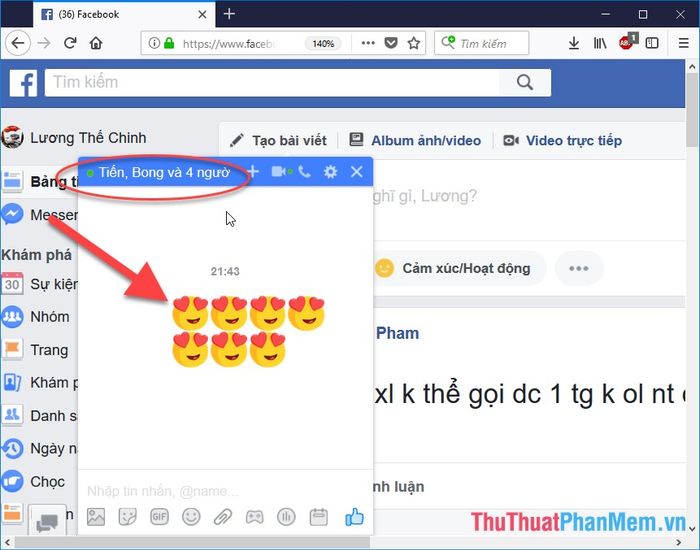
Là người tạo nhóm, bạn có toàn quyền thêm thành viên mới, chỉnh sửa biệt hiệu, thay đổi màu sắc và tùy chỉnh nhóm chat theo ý muốn.
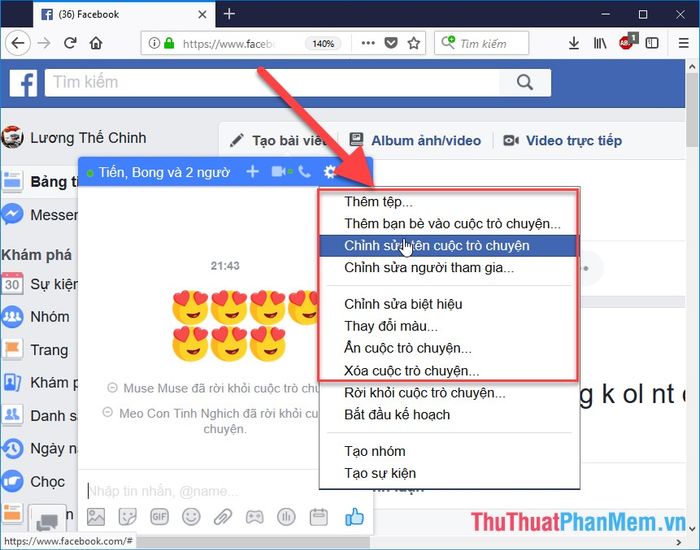
Nếu bạn không muốn tiếp tục tham gia nhóm chat, hãy nhấn vào biểu tượng bánh răng cưa và chọn Rời khỏi cuộc trò chuyện để thoát nhóm.
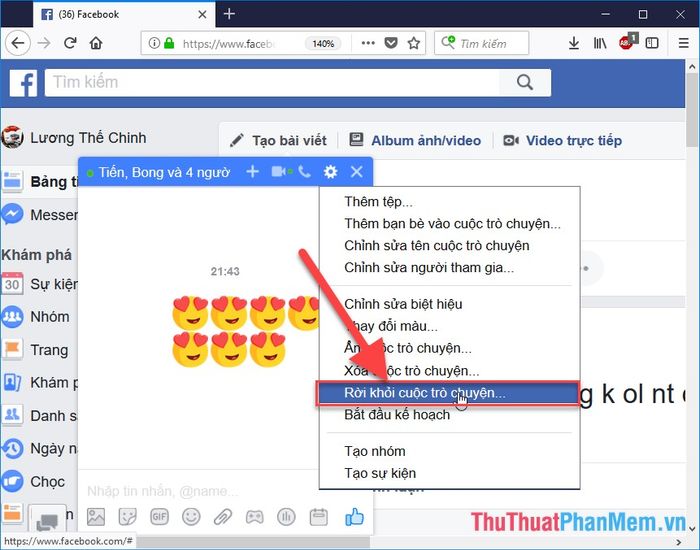
Trên đây là hướng dẫn chi tiết và dễ hiểu về cách tạo cuộc trò chuyện nhóm trên Facebook. Hy vọng bạn sẽ áp dụng thành công và tận hưởng trải nghiệm kết nối tuyệt vời!
Có thể bạn quan tâm

Top 10 Địa chỉ luyện thi khối C uy tín tại TPHCM

Top 6 trung tâm yoga trị liệu hàng đầu tại TP.HCM

4 công thức nước chấm hoàn hảo cho món gà luộc, giúp gia đình bạn thưởng thức một Tết đầy hương vị đậm đà.

Top 6 cửa hàng bán son môi đẹp, chất lượng và giá cả hợp lý nhất tại TP. Hạ Long, Quảng Ninh

Top 7 Thương hiệu bỉm chất lượng, uy tín nhất cho bé yêu


